Widget Visionneuse de fichiers Elementor
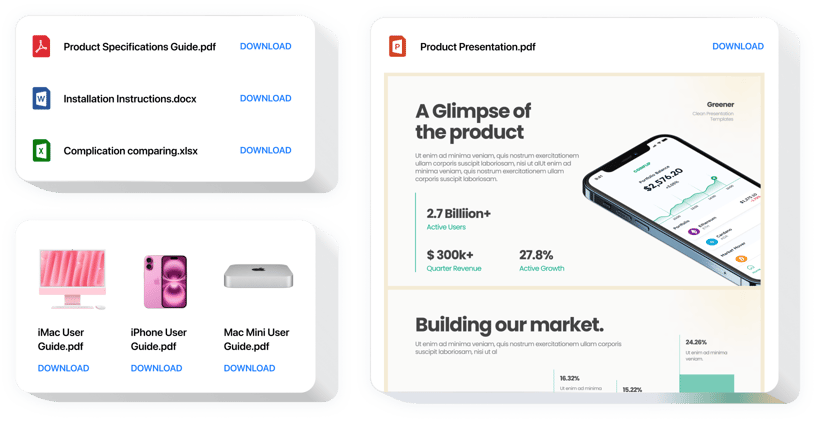
Créez votre widget d'intégration de fichiers
Intégrer un fichier sur Elementor avec le widget Elfsight
Le widget Elfsight File Embed est le widget le plus pratique et le plus rapide pour insérer des fichiers dans votre site. Ajoutez tous les formats de fichiers les plus utilisés : PDF, Docx, Xlsx, Jpeg – au total environ 20 types. Pour plus de commodité, les documents peuvent être intégrés en les téléchargeant, en ajoutant les URL ou en les sélectionnant dans la liste des derniers téléchargés. Vous pouvez donner à chaque document votre propre titre, télécharger une icône ou une image, choisir une option de mise en page et bien plus encore. Les utilisateurs du site Web peuvent afficher les fichiers directement sur votre site Web, les visualiser dans un nouvel onglet de navigateur et les télécharger.
Où puis-je insérer un fichier intégré ?
Vous pouvez afficher le fichier Intégrez le widget sur toutes les pages du site. Ainsi, il peut être utilisé pour afficher vos documents techniques ou directives sur les pages produits, et démontrer vos diplômes et qualifications sur la page de destination.
Comment bénéficier de File Embed ?
Ce widget vous fera gagner beaucoup de temps, car grâce à son aide, coller des documents sur votre site ne prend que quelques secondes. En outre, vous pouvez fournir de nombreuses informations significatives sur vos produits et services pour accroître la connaissance des clients sur vos offres.
Comment ajouter un fichier intégré à mon site Web Elementor ?
Cela ne prendra qu’une minute pour commencer à utiliser le widget. Le processus est ultra rapide, gratuit et sans codage.
Vous pouvez intégrer File Embed dans le site Web directement via le service. Consultez simplement un guide ci-dessous sur cette page.
Principales fonctionnalités du widget File Embed
Afin d’acquérir une connaissance complète du widget, vous pouvez étudier la liste de ses caractéristiques les plus précieuses :
- Coller n’importe quelle quantité de documents ;
- Variante de mise en page de la visionneuse de fichiers dans lire des documents sur le site ;
- Télécharger des images pour les icônes et les aperçus des documents ;
- Afficher ou désactiver le texte du fichier de téléchargement ;
- Choisissez les couleurs pour six éléments de l’interface.
Notre démo vous présentera une liste complète des fonctionnalités
Voici comment placer la visionneuse de fichiers sur votre site Elementor
Les actions suivantes sont la seule chose que vous devez faire. Ils sont tous sans codage.
- Créez votre widget de fichier personnalisé
Avec l’aide de notre démo gratuite, créez un plugin avec un design et des options préférables. - Acquérir un code pour ajouter le plugin
Après le réglage du widget, recevez un code pour le widget Fichier dans la fenêtre contextuelle des applications Elfsight. - Placez le plugin sur le site Web
Affichez le plugin à l’endroit souhaité du site Web et enregistrez les modifications. - Vous avez terminé l’installation avec succès
Accédez à votre site Elementor pour vérifier votre plugin.
Vous avez encore des doutes ? Vous rencontrez des problèmes ? Envoyez simplement votre demande à notre service client, qui vous fournira une aide professionnelle en temps opportun.
